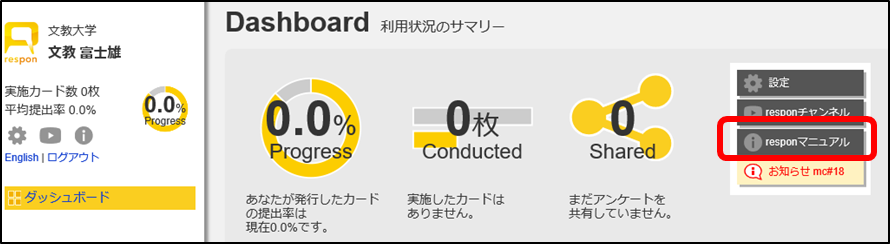manabaの利用について
本学では、授業支援システム(LMS)としてmanabaを導入しています。
【manaba】
manabaでできること
- 教材配布「コースコンテンツ」
教員は授業で使用する資料や教材を添付できます。
どの学生がページを開いたのか、ページ単位で確認することもできます。
一度作成したコンテンツを翌年度に再利用することも可能です。
- お知らせ配信「コースニュース」
学生に対してお知らせを配信する仕組みです。
教員がコースニュースを掲載すると学生にリマインダメールが届きます。
- 掲示板
「掲示板」に記載したメッセージは、学生にリマインダメールとして送信することができます。
事前に配布した資料について、あらかじめ疑問点を募ったり、学生間の議論を促したりするなど、様々な利用方法があります。
- 小テスト
教員があらかじめ正解と配点を設定しておく「自動採点小テスト」、教員が回答を確認しながら採点を行う「手動採点小テスト」、反復学習を目的とした「ドリル」があります。
学生は決められた小テストを受験します。
- レポート
Web上でテキストを直接入力して、レポートを提出する「オンライン入力レポート」、ワード等のファイルを添付して、レポートを提出する「ファイル送信レポート」があります。
推奨環境
PCだけでなくスマートフォンからも利用可能です。
| OS | 推奨ブラウザ |
|---|---|
| Windows | Google Chrome / Mozilla Firefox / Microsoft Edge 79以降 |
| Mac | Safari / Mozilla Firefox |
| iOS | Safari |
| Android | Google Chrome |
新規ユーザ・コースの作成(教職員のみ)
教員、学生の方は採用時・入学時にユーザ登録がされ、正規の授業はすべてコース(担当授業科目)が登録されています。
これ以外にmanabaを利用するためにユーザを登録したい(例:職員利用)、正規授業以外のコース(例:ゼミ、オリエンテーション)を追加したい等の希望がある場合、申請が必要になります。
以下の申請書を情報システム課へ提出してください。
ログイン方法
こちらのページからログインができます。
(各キャンパスのHPからもアクセスができます。)
ログインボタンをクリックすると、Microsoft365のページが表示するので、メールアドレス(@bunkyo.ac.jp)、パスワードを入力してください。
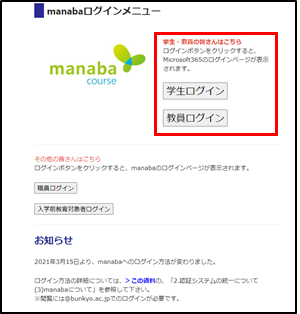
利用方法全般のマニュアル
利用方法全般のマニュアルは、ログイン後のマイページ最下部にありますので、適宜確認してください。
また、以下の画像右上にある「English」を選択すると、画面表示、マニュアルも英語版になります。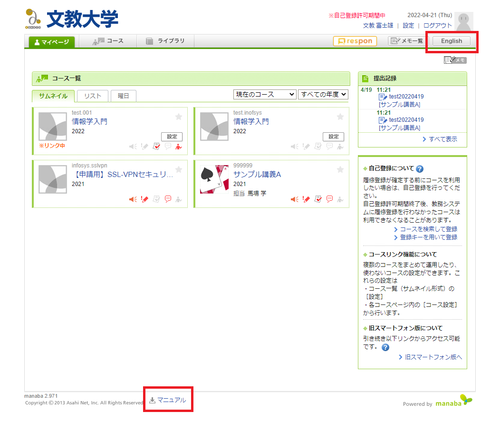
基本的な利用方法
本学では公式マニュアルとは別に、基本的な利用方法について紹介をしています。
詳細は、こちらから確認してください。
また、開発元の朝日ネットHPにて「よくあるご質問」を確認することができますので参考にしてください。
manaba利用上の注意(教員向け)
manabaにおいて学生からの提出物等は、ユーザデータに紐づいて保存されています。
そのため、履修生でなくなったときや対象学生が出学したときには、その学生からの提出物等も確認することができなくなります。
manabaはあくまでも資料提出に使うものと考えていただき、成績評価後にも確認する必要があるデータなどに関しては、個人でダウンロード・保存しておくようにしてください。
【respon】
出席管理やクリッカーとして利用することができます。
学生は専用アプリを使い、教員が作成した「カード」にスマートフォンからアンケートに回答して提出します。
結果はリアルタイムに教員のPC画面で確認ができるため、その場でのアンケート結果のフィードバックが可能となります。
カードは以下の3種類あります。
- 出席のみ
学生の名前の確認だけを行います。
- クリッカー
口頭やスライドで質問するための、簡単なフォームです。(数字選択10桁+自由記入欄1つ)
- アンケート
教員が問題文・選択肢をあらかじめ作成しておくアンケートです。(最大10問)
推奨環境
【教員】
教員用画面は、スマートフォンやタブレットでの動作はサポートしていません。
PCから利用してください。OS・ブラウザについては以下を推奨しています。
| OS | 推奨ブラウザ |
|---|---|
| Windows10 | Google Chrome / Microsoft Edge |
| macOS | Safari / Google Chrome |
【学生】
学生は専用アプリ(iOS・Android)の利用を推奨しています。
「responアプリの準備方法」を参考に、スマートフォンに専用アプリをインストールし事前準備をしておいてください。
ログイン方法
manabaにログイン後、responボタン(赤枠部分)をクリックします。

利用方法
responの利用方法は以下から確認してください。
【独自性レポート】
独自性レポートとは、作成・提出したレポートにWebサイトからの引用が含まれるかチェックできる機能です。
教員向けマニュアル
独自性レポートを利用する場合、事前準備が必要です。
詳細は以下のマニュアルを参照して下さい。
- 独自性レポートの使い方【教員向け】
- manabaと独自性レポートを組み合わせた利用方法の概要を説明します
- 独自性レポートの利用手順
- manabaと独自性レポートを利用するための、具体的な操作手順を説明ます
学生向けマニュアル
全ての授業で独自性レポートが利用されるわけではありません。
「この授業ではGoogleクラスルームの独自性レポートでレポートを回収する」と説明があった場合のみ、以下の手順書に従ってレポートを提出して下さい。